Tip 1: Sådan reduceres ping-adsl
Tip 1: Sådan reduceres ping-adsl
Hovedproblemet ved internetkanalen, der er oprettet ved hjælp af en telefonlinje, er en stor indikator ping. Det vil sige, at hastigheden af pakkeoverførslen mellem serveren og klienten er forholdsvis stor. Der er måder at reducere ping, mens det ikke øger hastigheden af adgang til netværket.

instruktion
1
Først skal du kontrollere forbindelseskvaliteten på dinmodem med telefonlinje. Kontroller kablet, der er tilsluttet modemet. Hvis der er mange skader på det, skal du udskifte ledningen. Tilslut splitteren til telefonkablet. Fraværet af denne enhed øger signifikant ping i netværket.
2
Nulstil rutingstabellen til dit DSL-modem. For at gøre dette skal du starte internetbrowseren. Indtast DSL-modemets IP-adresse, og tryk på Enter-tasten. Åbn menuen Rutetabel, og klik på knappen Ryd. Hvis modemsoftwaren ikke giver dig mulighed for manuelt at nulstille indstillingerne for routingtabellen, skal du udføre en system nulstilling af enheden. For at gøre dette skal du trykke på Reset-knappen, der findes på modemhuset, og holde den nede i nogle sekunder.
3
Opdater driverne til den tilsluttede netværksadaptermed et modem. Åbn Device Manager og find ud af navnet og modellen på netværkskortet. Besøg producentens hjemmeside og download den nyeste version af softwaren.
4
Luk programmer, der konstant brugerinternet kanal. Det kan være forskellige klienter, der er beregnet til dialog eller programmer-læsere. Deaktiver automatisk opdatering af antivirusprogrammet. Bedre dig selv en gang om dagen eller en uge, klik på knappen "Opdater virusdatabaser."
5
Hvis du bruger et multiport DSL-modem,som er tilsluttet flere computere på én gang og derefter afbryde unødvendige pc'er i den periode, hvor du har brug for en højhastigheds-internetkanal. Telefonkommunikation kan ikke modstå en tung belastning, så deaktivering af yderligere enheder vil reducere pingen i netværket betydeligt.
Tip 2: Sådan sænkes ping på serveren
Den elskede drøm om alle ivrige online spillere -at sænke den høje ping, fordi jo mindre det er, jo bedre er kvaliteten af alle spilprocesser. Ved hjælp af nogle ændringer i registreringsdatabasen kan denne drøm blive en realitet. Lad os først se, hvad ping er? Dette er den tid, det tager at overføre oplysninger fra klienten til serveren og tilbage. Det afhænger af forbindelseshastigheden og overbelastningen på hele stien fra klienten til serveren. For at reducere ping for alle online spil, kan du næsten dobbelt så mange ved at ændre registreringsdatabasen. Selvfølgelig kan dette gøres manuelt, for at lette processen blev Leatrix Latency Fix 4.0.3, 3.3 N / T-script udviklet, hvilket gør alle ændringer i den automatiske tilstand.

Du skal bruge
- script Leatrix Latency Fix
instruktion
1
Download scripts. Udpakning af arkivet finder du der 3 vbs-filer. Den første af Checker.vbs kontrollerer for at se om der allerede er en fast løsning. Install.vbs sætter reparationen, og Remove.vbs fjerner den.
2
Åbn Checker.vbs scriptet, og kontroller oplysningerne om de enheder, der ikke oversvømmes med reparationen.
3
Derefter skal du åbne filen Install.vbs. Klik på OK i alle de resulterende vinduer. Installation er færdig. Hvis computeren ikke genstarter automatisk, skal du gøre det selv.
4
Hvis du skal afinstallere Leatrix Latency Fix, skal du bruge filen Remove.vbs.
5
Leatrix Latency Fix er bemærkelsesværdig, fordigiver dig mulighed for automatisk at reducere ping, hvilket eliminerer behovet for brugeren til selvstændigt at foretage ændringer i registreringsdatabasen. Vi anbefaler at bruge dette script, selvom den eksisterende ping passer til dig. Installer Leatrix Latency Fix på din computer og følg forskellen!
Tip 3: Sådan reduceres ping i spillet
Ping (eller Latency) er tidspunktet for afsendelse og modtagelsepakkedata om et sekund eller mere kortfattet - serverens tidsforsinkelse. Derfor jo lavere ping, jo mindre forsinkelse og omvendt. Årsagen til den store ping er overløb af kommunikationskanalen, en dårlig internetforbindelse eller en fysisk stor afstand til serveren. Og konsekvensen er en forsinkelse mellem aktørens handlinger og programmets reaktion på disse handlinger, de såkaldte "lags". I denne artikel snakker vi om en af måderne til at reducere ping til et minimum.
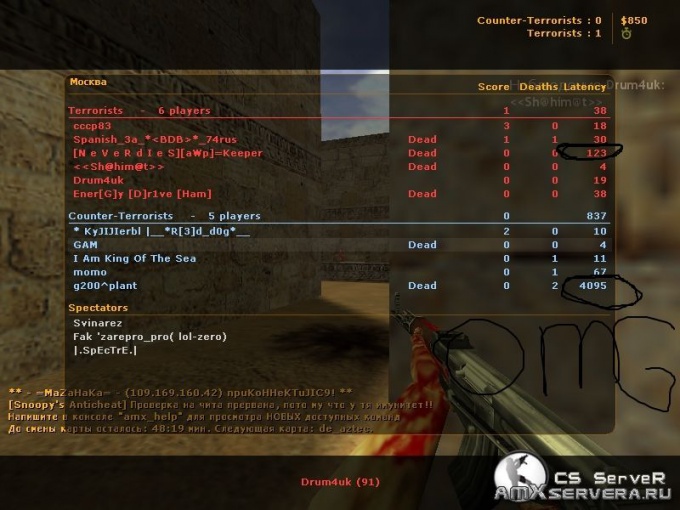
instruktion
1
Den foreslåede metode vil hjælpe de spillere, somat få adgang til internettet ved hjælp af en VPN-forbindelse. For resten kan reduktion af ping på denne måde også hjælpe, men i mindre grad. Metoden kan bruges til næsten ethvert netværksspil: 1. Kør og minimere spillet. Åbn task manager (Ctrl, Alt og Delete samtidigt eller højreklik på kontrolpanelet og vælg Start Task Manager fra den menu, der vises). Du vil se en liste over processer, der aktuelt kører. Find processen i spillet og højreklik på den, vælg "Prioritet" og i den resulterende menu angive "Under gennemsnittet" .4. Luk Task Manager og vende tilbage til spillet.
2
Så hver gang du ikke gør disse handlingerfør spillet kan du automatisere denne proces. For at gøre dette skal du oprette en speciel fil, der straks starter spillet med den nødvendige prioritet. 1. Gå til mappen med spillet og skabe en fil, der har filtypenavnet cmd, for eksempel, start.cmd.2. Åben den med notesblok og skrive følgende: start / belownormal wow.exe (til World of Warcraft), start / belownormal L2.exe (til Lineage), start / belownormal hl2.exe -game cstrike (til Counter-Strike: Source), start- / belownormal hl.exe -game cstrike (for Counter-Strike 1.6), etc.
Tip 4: Sådan testes pings til serveren
I dag på internettet er der et stort antal til rådigheden række tjenester fra sociale netværk til elektroniske udvekslinger og onlinespil. Sådanne tjenester er bygget ved hjælp af klient-server teknologi. Klientprogrammet viser de modtagne data fra server, og sender også ham anmodninger om at begåenhver handling. Problemer som følge af brugen af sådanne systemer kan skyldes enten en fejl i klienten eller dårlig kvalitet eller manglende forbindelse til serveren. For at identificere problemets placering er det første skridt at kontrollere Ping op til server.

Du skal bruge
- Ping-hjælpeprogrammet omfattede de fleste operativsystemer.
instruktion
1
Åbn konsolprogrammet. I Windows skal du klikke på knappen "Start" (placeret på proceslinjen). Vælg "Kør" fra den viste menu. Programdialogdialogen åbnes. Skriv cmd i feltet Åbn. Klik på OK. Når du arbejder i grafiske omgivelser på UNIX-lignende systemer, vil handlingene være ens. Så når du arbejder i KDE, skal du klikke på knappen for programstarter-widgeten (normalt er den også placeret i proceslinjen) og vælg menupunktet "Kør kommando" (eller "Kør kommando" i den russiske grænseflade). I den viste dialogboks skal du indtaste navnet på det eksekverbare terminalemulatormodul (f.eks. Xterm, uxterm, konsole) og trykke på Enter. Du kan også skifte til konsollen ved at trykke på en af tastaturgenveje Ctrl-Alt-F1 - Ctrl-Alt-F12.

2
Læs hjælpen til ping-kommandoen. Indtast strenget "ping" i konsollen eller terminalemulatoren. Tryk på Enter-tasten. Konsollen vil vise teksten til den indbyggede hjælp til kommandoen. I UNIX-lignende systemer kan du se mere detaljerede oplysninger ved at skrive "man ping" eller "info ping" kommandoer. Hvis du vil, kan du skrive hjælp til en tekstfil ved at udføre kommandoen "ping> <filnavn>". Når du gør dig bekendt med hjælpen, skal du være særlig opmærksom på de parametre, der bestemmer antallet af henvendelser, der sendes af kommandoen, pakkens levetid (tid til live eller TTL) og valg af ruter til passering af pakker.

3
Tjek Ping op til server. Indtast ping-kommandoen i konsollen mednødvendige parametre og nodens navn eller IP-adresse. Når du overfører som parameter det symboliske navn på noden, genererer ping automatisk sin tilladelse til IP-adressen. For at gøre dette vil de værktøjer, der er angivet i den nuværende netværkssubsystemkonfiguration, blive brugt. Vent, indtil kommandoen er færdig. Hvis kommandoen ikke blev sendt til kommandoen med angivelse af antallet af sendte forespørgsler, kan det være nødvendigt at afbryde dens udførelse. I dette tilfælde skal du trykke på Ctrl + C. Analyser dataudgangen ved ping-kommandoen.
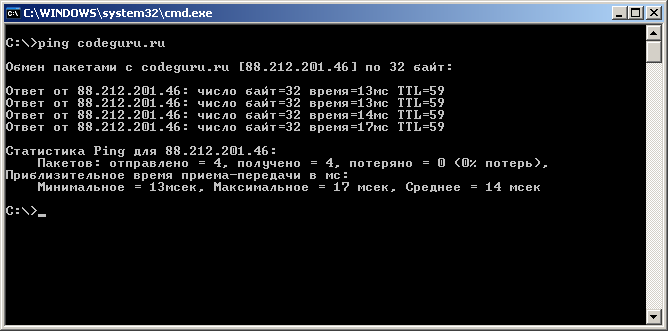
Tip 5: Sådan løser du ping
Ping-værktøj, inkluderet i sæt af standardMicrosoft Windows-værktøjer bruges normalt til at kontrollere tilgængeligheden af computeren via netværket. Prøven består i at sende et ICMP-ekko og modtage et ICMP-ekko-svar. Indstillinger for Windows Firewall forbyder som standard at modtage et svar echo.

instruktion
1
Klik på knappen "Start" for at få vist hovedmenuensystem og gå til "Kontrolpanel" for at udføre Ping-tilladelsesoperationen fra den grafiske grænseflade i Microsoft Windows-operativsystemet.
2
Angiv objektet "Network Management Center" og udvid linket "Deling og netværksopdagelse".
3
Vælg "Network Discovery" og aktiver "File Sharing".
4
Gå tilbage til hovedmenuen Start, og gå til indstillingerne for at udføre Ping-tilladelsesoperationen ved hjælp af avanceret firewall-tilstand.
5
Angiv "Kontrolpanel" elementet og åbn linket "Administration".
6
Vælg Windows Firewall med avanceret sikkerhed og gå til afsnittet Indgående regler.
7
Udvid linket "Ny regel" og angiv værdien "Tilpasningsbar" i værdierne af kontakten.
8
Klik på knappen "Næste", og vælg "Alle programmer" i svingværdierne.
9
Klik på "Næste" knappen og gå til "Protokol Type: ICMPv4".
10
Vælg "ICMP Settings" sektionen og klik på "Configure" knappen.
11
Indstil radioknappen til "Specifikke ICMP typer" og anvend afkrydsningsfeltet til feltet "Echo Request".
12
Tryk på OK-knappen for at udføre kommandoen og bekræft ansøgningen af de valgte ændringer ved at klikke på knappen "Næste".
13
Angiv de ønskede IP-adresser eller forlad dem som standard, og vælg "Tillad forbindelse".
14
Klik på knappen Næste, og angiv den valgte profil for at bruge den oprettede regel.
15
Klik på knappen "Næste" og indtast navnet og beskrivelsen i de relevante felter (valgfrit).
16
Klik på "Afslut" for at bekræfte anvendelsen af de valgte ændringer.
17
Gå tilbage til hovedmenuen Start, og gå til Run-elementet for at udføre Ping-tilladelsesoperationen ved hjælp af kommandolinjeværktøjet.
18
Indtast netsh firewall set icmpsetting 8 i Åbn boksen og tryk Enter for at bekræfte kommandoen.
Tip 6: Sådan deaktiveres ping
funktion ping det kaldes almindeligvis internetadgangstestressourcer ved at sende en pakke af en vis størrelse til den vært, der anvendes og måle dataens returtid. Deaktivering af denne funktion er normalt nødvendig, når du spiller netværksspil for at forkorte tiden for mulige forsinkelser.
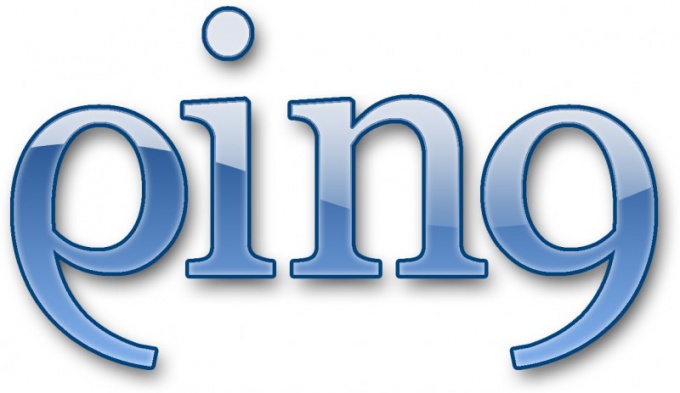
instruktion
1
Åbn hovedmenuen i Windows-operativsystemet for den komplette afbrydelsesprocedure ping og gå til "Kontrolpanel".
2
Udvid linket "Windows Firewall" og gå til fanen "Avanceret" i dialogboksen til åben firewall.
3
Klik på knappen ICMP Settings, og fjern afkrydsningsfeltet Tillad inkommende ekkoforespørgsel.
4
Bekræft ansøgningen af de valgte ændringer ved at klikke på knappen OK eller brug det specialbyggede IPSec-værktøj til at blokere alle indgående og udgående pingpakker (til Windows XP).
5
Udvid dialogboksen "Kør" og indtast værdien af mmc i feltet "Åbn".
6
Klik på OK for at bekræfte kommandoen, og åbn menuen Filer øverst på værktøjslinjen i programvinduet.
7
Angiv kommandoen Tilføj / fjern snap-in, og tilføj hurtiginspektionen IP Security and Policy Management.
8
Marker afkrydsningsfeltet Lokal computer og luk guiden ved at klikke på Luk.
9
Bekræft dit valg ved at klikke på OK og hente kontekstmenuen i linjen IP Security Policies i venstre panel i konsollen ved at højreklikke med musen.
10
Angiv kommandoen Administrer IP-filterlister og filterhandlinger, og vælg Alle ICMP-trafik i den åbne dialogboks.
11
Kontroller rigtigheden af filtre, der bruges i den nye dialogboks, og gå til fanen Administrer filterhandlinger.
12
Spring det første vindue ved at klikke på Næste-knappen og indtaste Blokværdien i rækken Filteraktivitetsrække i den næste dialogboks.
13
Bekræft dit valg ved at klikke på Næste og anvend afkrydsningsfeltet til feltet Block i den nye dialogboks.
14
Klik på Næste, og luk dialogboksen Administrer IP-filterlister og filterhandlinger ved at klikke på Luk.
15
Kald kontekstmenuen i linjen IP Security Policies i MMC-konsollen ved at højreklikke på musen og angive kommandoen Opret IP Security Policy.
16
Klik på Næste i den første dialog i guiden Ny politik og indtast værdien for Block Ping i Navn-rækken i det næste vindue.
17
Bekræft dit valg ved at klikke på Næste og fjern markeringen i feltet Aktiver standardresponsregel i det næste vindue.
18
Klik på knappen Næste, og anvend afkrydsningsfeltet til feltet Rediger egenskaber i guidenes sidste vindue.
19
Bekræft ansøgningen af de valgte ændringer ved at klikke på knappen Udfør og klik på knappen Tilføj i det oprettede IPSec-politikvindue.
20
Bekræft kommandoen ved at klikke på Næste, og brug afkrydsningsfeltet til Denne regel angiver ikke en tunnelboks i det næste vindue.
21
Klik på Næste, og vælg afkrydsningsfeltet Alle netværksforbindelser i det nye vindue.
22
Klik på knappen Næste igen og vælg afkrydsningsfeltet Alle ICMP Traffic og klik på Næste.
23
Angiv afkrydsningsfeltet til feltet Block i det næste vindue og bekræft dit valg ved at klikke på Næste.
24
Kald kontekstmenuen for den oprettede politik ved at klikke på højre museknap i MMC-konsolvinduet og vælge kommandoen Assign.
Tip 7: Sådan forbydes ping
Ofte er brugerne irriteret af langsomhed iarbejde på internettet. Dette gælder især for den store hær af online gaming entusiaster. Du kan reducere tiden for potentielle forsinkelser ved at deaktivere ping-funktionen.

Du skal bruge
- - PC med Windows-operativsystem installeret
- - adgang til internettet
instruktion
1
Gå til startmenuen på operativsystemetWindows ved at klikke på den tilsvarende knap i venstre hjørne af proceslinjen. Nogle input-enheder har en nøgle med Windows-logoet ved at klikke på, hvem du kan få adgang til hovedmenuen i operativsystemet direkte fra tastaturet.
2
Åbn "Kontrolpanel", aktiverWindows Firewall-menuen og i dialogboksen klik på fanen Avanceret. Klik på knappen ICMP Settings og afmarker indstillingen "Tillad inkommende ekkoanmodning" ved at fjerne markeringen af det tilsvarende menupunkt. Gem de ændringer, du har foretaget i indstillingerne, ved at klikke på "Ok" -knappen.
3
Brug den indbyggede IPSec-applikation tilBloker indgående og udgående pingpakker. Klik på knappen "Start" og, hvis du bruger Windows 7-operativsystemet, skal du skrive mmc i søgestrengen. Hvis du ejer computere, der kører Windows XP, skal du indtaste samme værdi i linjen "Kør". Klik på "Åbn" eller tryk på Enter-tasten.
4
Bekræft dit valg i programvinduetGå til menuen Filer. Vælg funktionen "Tilføj / fjern snap-in" og aktiver "IP Security and Policy Management" -værktøjet. Marker afkrydsningsfeltet "Lokal computer" og luk guiden ved at klikke på knappen Luk.
5
Tryk på den højre tast af manipulatoren og opkaldetkontekstmenu. Angiv kommandoen "Administrer IP-filterlister og filterhandlinger" og aktiver "All ICMP Traffic" -elementet. Gå til afsnittet "Administrer filterhandlinger", klik på knappen Næste og vælg afkrydsningsfeltet "Bloker". Bekræft indstillingerne og luk dialogboksen.
6
I kontekstmenuen "IP Security Policies"aktiver kommandoen "Opret IP Security Policy". Angiv emnet "Block Ping" i det tilsvarende felt i den åbne guiden for at oprette politikker. Fjern markeringen i feltet ud for "Aktiver standardresponsregel" og vælg "Rediger egenskaber". Gem indstillingerne og luk guiden.
Tip 8: Sådan testes din ping
Ping er termen for den tid, hvor en pakke sendt fra en computer når en anden computer og vender tilbage.

Når du har brug for ping
Om pingen husker brugeren hvornårtiden mellem operationer udført på det lokale netværk eller på internettet er forsinket. For eksempel kontrolleres pings mod søgemaskiner, for eksempel Yandex eller Google. Desuden er udtrykket "ping" kendt for fans af onlinespil. Ofte spillere, før de deltager i kampen, ping hjemmeside adresse. Naturligvis er jo mindre ping, jo mere bekvem og behagelig at arbejde på netværket.Metoder til kontrol af ping
Ping kan kontrolleres både af operatørens kræftersystem, og ved hjælp af specielle forsyningsselskaber (programmer). For at etablere en ping af Windows, skal du åbne en kommandoprompt. Dette kan gøres fra menuen "Start", og indtast derefter i søgekommandoen. Hertil kommer, ved at klikke på "Start" menuen, vælg "Standard program", blandt hvilke at vælge "Command Prompt". En anden måde at køre en kommando afløb eller konsol - trykke på tastekombinationen Win + R, så i det vindue, der vises, skriv cmd, og tryk på Enter. I kommandoprompten, som er en sort boks, skrive ordet ping og adskilt af et mellemrum ip på din computer, og tryk Enter. Ip computer tilsluttet til internettet, kan du kigge i "Internet" .Ping muligt at kontrollere og domænet for det websted, du arbejder med, fordi alt for høj ping hindrer brugeroplevelse med tapperne i browseren, hvilket igen leverer den velkendte ulempe .resultat
Når du tjekker ping, skal du være opmærksom påresultater. Serveren sender normalt fire pakker til at styre pingen fra computeren. Resultaterne er det samlede antal sendte pakker, antallet af modtagne pakker, antallet af tabte pakker, procentdelen af disse tab, den maksimale, minimale og den gennemsnitlige pakkeoverførsel og -overførselstid. Brugeren ser denne information på kommandolinjen. Ideelt set skal det samme antal pakker returneres, hvor mange blev sendt, det vil sige 4. Der skal ikke være tab. En sådan forbindelse anses for god. Enheden for pingmåling er en millisekund. Optimal ping fra 50 ms til 100 ms. Hvis du har mere, skal du kontakte din internetudbyder. Brugeren løser ikke dette problem uafhængigt. Hvis det under en ping-test er nødvendigt af en eller anden grund at afbryde det, er det nok at trykke på Ctrl + C-tastaturgenvejen. Kommandolinjen vil blive nulstillet.Tip 9: Hvad afhænger af online computerspil
Sikkert, fans af onlinespil har gentagne gange bemærket, at sommetider er dens præstation meget tilbage at ønske. Det menes at dette skyldes høj ping.
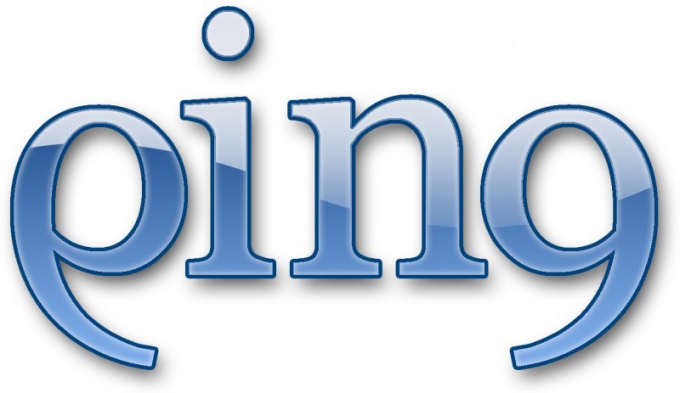
Hvad er ping?
Nogle gange i online spil brugerens karakterreagerer på spillernes handlinger med en forsinkelse, eller billedet på skærmen begynder at ryste, eller spillet afbrydes på grund af en fejl. Alt dette indikerer, at brugeren har en høj ping. Hvad er det, og hvad afhænger det af? Forklar hvad ping er bedre ved eksemplet. Når en bruger starter internettet og et online spil, sender den automatisk nogle oplysninger (pakker) til den eksterne spilserver eller til andre computere. En ping er den tid, hvor et bestemt stykke information (pakke) kommer til serveren eller til en anden computer, og et svar kommer fra det. Det viser sig således, at jo lavere brugerens ping er, desto bedre vil det være for ham, da den tid, der bruges til at behandle de sendte og modtagne oplysninger minimeres. Når du har en høj ping, begynder spillet derfor at aftage, billedet på skærmen opdateres meget længere, eller spilkarakteren opfylder brugernes anmodninger længere.Hvad afhænger ping af?
Hvad afhænger ping i onlinespil? Ved denne lejlighed er der flere forskellige meninger. For det første menes det, at det afhænger direkte af internetets hastighed. På den ene side er denne erklæring sand, men på den anden side - nej. For eksempel, hvis internets hastighed ikke er nok, så vil pakkerne naturligvis blive meget længere overført og modtaget, henholdsvis vil spillet blive bremset. På den anden side, hvis hastigheden på internettet er nok til spillet, så kan pingen stadig være høj. Det kan også afhænge af forbindelsens kvalitet og stabilitet. For det andet afhænger ping af fjernbetjeningen af serveren. Måske er dette den mest korrekte sætning, da hvis serveren befinder sig i din umiddelbare nærhed, vil svaret, det vil sige ping, være mindre end 5 ms. Hvis serveren er placeret, for eksempel i USA, og du er i Rusland, når pingen 300 ms og endnu mere. Og endelig afhænger ping af den travle internetkanal. Hvis du har en torrent, eller du bare downloader et program fra internettet, kører forskellige netværksprogrammer, og mens du spiller et online spil, så vil alt dette blive brugt på din trafik, og ping i spillet bliver stort nok For at lære pingen skal du åbne kommandolinjen (i Windows 2000, XP, 7 - dette kan gøres via Start-menuen.) I Windows 8 - tryk på kombinationen af Win + R-knapper, og tryk derefter på CMD i det åbnede vindue, og tryk på Enter). På kommandolinjen skal du indtaste Ping-kommandoen og derefter IP-adressen eller domænenavnet til hvilket o måles ping.Tip 10: Sådan rengøres en ping
For at kunne spille online spil på internettet skal du ikke kun spille rigtig godt i dem, men også have en hurtig internetforbindelse. Dette er nødvendigt for at minimere Ping - tidsforsinkelse af signalet, når det går fra computer til server og tilbage. For at sænke Ping, kan du bruge en af nedenstående metoder, men det er ønskeligt at bruge dem i et kompleks.

instruktion
1
Sluk først alle aktivedownloads og internetforbindelser, undtagen dem der vedrører spillet. Luk torrent, download ledere og browsere, stop eller deaktiver processen med at downloade opdateringer af programmer. Ved at gøre dette vil du rydde adgangskanalen til internettet for at alle tilgængelige hastigheder kan bruges til at spille på netværket.
2
Deaktiver alle processer undtagen system, hvilkegå sammen med spillet. På grund af den store belastning, som programmerne har på computeren, bliver processoren overophedet og kan ikke hurtigt behandle dataene. På grund af dette Ping Det er stigende. I tilfælde af at selv med alle lukkede programmer fortsætter du med at lide højt Ping, brug kommandoen ctrl + alt + del for at deaktivere explorer.exe-processen. Når du har afbrudt spillet, skal du aktivere denne proces ved hjælp af Task Manager.
3
Reducer systemkravene i spillet. Dit videokort er muligvis ikke stærkt nok til at understøtte dine valgte videoindstillinger. I dette tilfælde skal du minimere indstillingerne og derefter gradvist øge dem, indtil du når den optimale balance mellem komfort og belastning på grafikkortet.
Tip 11: Sådan sænkes ping på serveren
ping kaldet serverens svarstid for anmodninger,kommer fra en fjerncomputer. Jo lavere ping henholdsvis mindre end den signalløbetiden og server respons. Ping måles i millisekunder. Værdien af ping er relevant for onlinespil, der kræver den mindst mulige ping til en behagelig spil. Du kan sænke ping på flere måder.
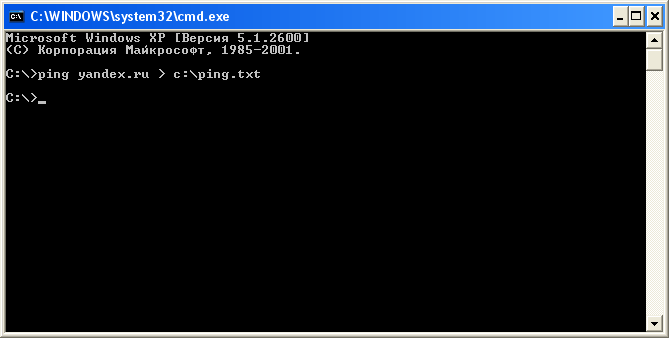
instruktion
1
Den nemmeste måde at reducere ping på er atKontrol over kørende programmer, processer og tjenester, der kan bruge internetforbindelsen. Når du har brug lavest mulige ping kontrollerer, om p2p-kunder torrent klienter, ledere, downloads, online radio, og så videre. D. Det anbefales også at deaktivere firewalls, anti-virus software og andre programmer, der bruger netværksressourcer. Alle disse foranstaltninger skal reducere ping og give det mest behagelige spil i online multiplayer spil.
2
Tjek arbejdsbyrden af dit system. For at gøre dette skal du bruge standard Windows Task Manager, som startes med Ctrl + Alt + Del genvej. I task manager skal du klikke på fanen Processer og omhyggeligt gennemgå listen over kørende processer. Stop alle mistænkelige processer og vær særlig opmærksom på dem, der bruger mere end 10% af processorens ressourcer. Processer, der ikke kan stoppes, kan laves mindre prioritet for systemet. For at gøre dette skal du klikke på rækken med højre museknap og vælge en lavere prioritet (for eksempel lille i stedet for medium osv.).
3
Brug programmer til at optimereoperativsystem. Sådanne programmer vil hjælpe dig med at reducere pingen betydeligt, og alt dette vil ske automatisk. Ved hjælp af optimering af programmer kan du også redigere indholdet i mappen "Startup", hvilket kan have en negativ indvirkning på netværksressourceprogrammet.
- hvordan man reducerer ping i alle online-spil
Tip 12: Sådan reduceres ping i onlinespil
Lags i onlinespil - et fænomen ikke ualmindeligt. De hæmmer markant processen i spillet og kan alvorligt påvirke udfaldet af kampen. Heldigvis er der dokumenterede måder at reducere ping på.

instruktion
1
Den mest pålidelige og gamle måde erændre registreringsdatabasen. Som følge heraf vil du slippe downloadhastigheden, men udvekslingen af pakker bliver meget bedre. Inden du bruger denne metode, skal du holde en kopi af registreringsdatabasen.
2
Klik på "Start", "Kør", i det åbnede vindueskriv i "regedit". Dette giver dig mulighed for at redigere systemregistret. Find mappen "Interfaces" og find i det format, hvor dit internet fungerer. Åbn den, og lav den nye DWORD-linje med højre museknap. Indtast navnet "TcpAckFrequancy" i feltet, og skriv et i værdifeltet.
3
Find derefter mappen "Parametre" og ind i elementet«TCPNoDelay». Indtast også 1 i feltet. Hvis der ikke er noget sådant i parametre, skal du oprette det selv. Gem ændringerne. Nu ping i spillet skal være mærkbart lavere.
4
Desværre er dette en ret kompliceret metode, og mange gør fejl under udførelsen. Derfor er der udviklet programmer, der hjælper med at lette denne proces.
5
Et sådant program er Leatrix Latency Fix. Det giver dig mulighed for automatisk at foretage alle de nødvendige ændringer til registreringsdatabasen. Det er nok bare at installere programmet og genstarte computeren for at reducere pingen næsten to gange.
6
Som et resultat vil din computer først sende et svar, og kun derefter modtage et signal fra serveren, og ikke omvendt. Dette vil fremskynde online spilets hastighed.
7
Et andet program er CFosSpeed. Det giver dig mulighed for at optimere ydeevnen af kabel- og modem linjer, hvilket betyder, at datahastigheden vil være hurtigere, ikke kun i online-spil, men også i de browsere. Også dette program kan betydeligt øge programmets respons.
8
Tidligere udførte mange udbydere selvstændigtfunktionen af mærkning og efterfølgende afsendelse af pakker, indstilling af forskellige indstillinger. I dag giver de fleste virksomheder brugerne mulighed for at tilpasse den nødvendige driftstilstand. Hvis indstillingen ikke udføres, begynder spillet at bremse, da sendings- og modtagepakkerne er forvirrede. CFosSpeed hjælper også med at løse dette problem.
9
Deaktiver de programmer, der er i dinautomatisk indlæsning. De kan forbruge trafik og hukommelse. For at gøre dette skal du åbne task manager ved at trykke på Ctrl + Shift + Esc. Derefter skal du vælge fanen "Startup" og deaktivere unødvendige applikationer. Hvilke - det afhænger af dig. For eksempel besøger Adobe Reader ofte producentens websted for at tjekke for opdateringer.
Tip 13: Sådan fjerner du høj ping
I de fleste computerspil Ping er af afgørende betydning. Hastigheden af reaktionen, som sejren til tegnet, som brugeren spiller, afhænger kun af brugerens halvdel. Halvdelen af det afhænger af Pingmen fra det tidspunkt, hvor signalet når serveren. For at spille og vinde, skal du sænke Ping. Der er flere metoder til at forbedre spilets komfort.

instruktion
1
Sluk først alle download managers og torrent. Overførsler, der går i baggrunden under afspilning, blokerer den kanal, gennem hvilken signalet overføres, og på grund af dette øges Ping. I tilfælde af at du deaktiverer alle aktive downloads, kan du gøre det Ping i tiere gange mindre end hvis du spiller med den medfølgende download.
2
Reducer systemkravene i spillet. Det sker det Ping stigninger på grund af at de grafiske indstillinger er sat for høje, klare computeren ikke med belastningen og begynder at "bremse". Naturligvis er det Ping. Frigør processoren fra unødvendig belastning, reducer systemkravene til et minimum for et behageligt spil.
3
En anden grund til stigningen Pingog der kan være programmer, der arbejder ibaggrund under spillet, uanset om de downloader opdateringer eller ej. Husk, jo mere du frigør hukommelsen fra din computer fra belastningen, desto flere ressourcer kan du tildele til dit spil. Sluk for alle programmer undtagen det du bruger i øjeblikket.
Tip 14: Sådan repareres ping
For at spille og vinde onlinespil er det ofte ikke en færdighed, du skal have så lidt som muligt Ping. Ping er den tid, hvor informationen når serveren og vender tilbage til afspilleren. For at ændre det er det nødvendigt at vide med hvilke basisindikatorer det kan ændres.

instruktion
1
Først og fremmest for at ændre Ping, skal du ændre overførslen af netværksadgangskanaleninternettet. Det kan blive påvirket ved at mindske eller øge antallet af aktive forbindelser, downloads og lignende operationer, der besætter en vis mængde aktuelle trafik. Hvis du vil sænke Ping, du skal minimere den forbrugte trafik, og hvis du øger - så maksimere.
2
Total processorbelastning. Processer, der kører i baggrunden eller udføres samtidigt med spillet, kan øges Ping fordi de bruger en vis mængde ressourcer på både processor og RAM. For at sænke Ping, skal du deaktivere maksimale processer, og for at øge - Kør maksimalt af programmer.
3
Hvis dit spil understøtter en ændringgrafiske indstillinger, skal du være opmærksom på den konfiguration, du bruger. Brug af en reduceret konfiguration giver mindre belastning på videokortet, hvilket resulterer i Ping nedenfor. Den omvendte handling - forbedring af billedkvaliteten - øger belastningen på videokortet, såvel som Ping henholdsvis. For at vælge den optimale opløsning skal du minimere konfigurationen og gradvist øge den til et behageligt spil.
- hvordan man reducerer ping modem







